4 월 업데이트 2024: 우리의 최적화 도구를 사용하여 오류 메시지를 받지 않고 시스템 속도를 늦추십시오. 지금 다운로드 이 링크
- 다운로드 및 설치 여기에 수리 도구.
- 컴퓨터를 스캔하도록 합니다.
- 그러면 도구가 컴퓨터 수리.
Microsoft Store는 Windows 10 운영 체제의 필수 요소이며 Facebook, Netflix 등과 같은 다양한 응용 프로그램의 배포 센터입니다. Microsoft는 UWP 응용 프로그램뿐만 아니라 Classic Windows 응용 프로그램의 허브로 사용하기를 기대합니다. Project Centennial의 강력한 기능을 통해 Microsoft는 개발자가 Windows Classic 응용 프로그램을 마이그레이션하고 응용 프로그램에 업로드 할 수있는 게이트웨이를 구축했습니다. 마이크로 소프트 스토어. Spotify가 이에 대한 예입니다. 그러나 때때로 사용자는 Microsoft Store를 열 때 오류 0x80131505를보고했습니다.
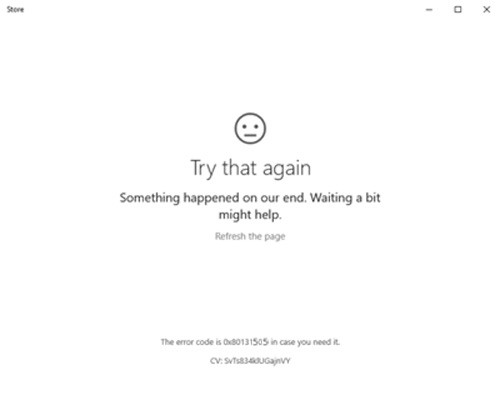
Windows Store 오류 0x80131505의 원인
Windows 메모리 오류 0x80131505를 담당하는 많은 이유가 있습니다. 가장 일반적인 것을 여기에서 찾을 수 있습니다.
- Windows 상점의 문제로 인해
- Windows 시스템 파일 손상
- 응용 프로그램 또는 하드웨어의 잘못된 삭제
- 바이러스 / 악성 프로그램 감염
- 바이러스 백신 프로그램을 설치 한 타사 공급자가 오류를 일으킬 수 있습니다.
Windows 스토어 앱 문제 해결사 실행

추가 수정을하기 전에 Windows 컴퓨터가 자동으로 문제를 해결할 수 있는지 테스트하는 것이 가장 좋습니다. Windows 10에서 문제가 발생하면 개선 된 버전의 클래식 문제 해결 방법으로 적용 가능한 복구 전략을보다 효과적으로 식별하고 적용 할 수 있습니다.
손상된 캐시 파일과 같은 일반적인 문제로 인해 0x80131505 오류가 발생하면 다음 단계를 통해 최소한의 노력으로 문제를 해결할 수 있습니다.
2024년 XNUMX월 업데이트:
이제 이 도구를 사용하여 파일 손실 및 맬웨어로부터 보호하는 등 PC 문제를 방지할 수 있습니다. 또한 최대 성능을 위해 컴퓨터를 최적화하는 좋은 방법입니다. 이 프로그램은 Windows 시스템에서 발생할 수 있는 일반적인 오류를 쉽게 수정합니다. 손끝에 완벽한 솔루션이 있으면 몇 시간 동안 문제를 해결할 필요가 없습니다.
- 1 단계 : PC 수리 및 최적화 도구 다운로드 (Windows 10, 8, 7, XP, Vista - Microsoft Gold 인증).
- 2 단계 : "스캔 시작"PC 문제를 일으킬 수있는 Windows 레지스트리 문제를 찾으십시오.
- 3 단계 : "모두 고쳐주세요"모든 문제를 해결합니다.
SFC 및 DISM 스캔 수행

많은 사용자가 Windows 시스템 파일 손상으로 인해 Windows 메모리 오류 0x80131505을 (를)받습니다. 따라서 오류 코드 0x80131505를 해결하려면 SFC 스캔을 수행하십시오.
이렇게하려면 다음을 수행하십시오.
- Win + X 메뉴 키를 누르고 명령 프롬프트 (관리자)를 선택합니다.
- 명령 프롬프트가 열리면 sfc / scannow를 입력하고 Enter 키를 누릅니다.
- 모든 작업이 완료 될 때까지 (약 15 분) 기다리십시오.
- 이제 시스템을 재부팅하고 오류가 수정되었는지 확인하십시오.
그렇지 않은 경우 DISM 분석을 대신 사용하십시오.
Windows 저장소 캐시 지우기

- Win + R을 클릭하고 실행 대화 상자에 WSReset.exe를 입력 한 다음 Enter 키를 누릅니다.
- 명령 프롬프트와 Windows 스토어 창이 동시에 열리면 캐시가 제거 된 것입니다.
- PC를 다시 시작하고 Windows 스토어로 이동하여 즐겨 찾는 응용 프로그램을 다운로드 / 업데이트하기 만하면됩니다.
설정 메뉴를 통해 Windows 스토어 재설정

- Windows + R을 눌러 실행 대화 상자를 엽니 다. 그런 다음 "ms-settings : appsfeatures"를 입력하고 Enter 키를 눌러 설정 창에서 앱 및 기능 메뉴를 엽니 다.
- 앱 및 기능 창에 들어간 후 설치된 UWP 애플리케이션 목록을 탐색하고 Microsoft Store와 관련된 항목을 찾습니다.
- 그것을 본 후에 바로 아래를 보면 고급 옵션 (Microsoft Corporation)이라는 하이퍼 링크가 있습니다. 한 번 클릭하면 고급 옵션 메뉴가 열립니다.
- 재설정 단추를 클릭 한 후 Microsoft Store 캐시 정리 프로세스를 시작하십시오.
- 프로세스가 완료 될 때까지 참을성있게 기다린 다음 장치를 다시 시작하고 다음에 Microsoft Store를 다시 열어서 시스템을 부팅 할 때 문제가 해결되는지 확인하십시오.
전문가 팁 : 이 복구 도구는 리포지토리를 검색하고 이러한 방법이 효과가 없는 경우 손상되거나 누락된 파일을 교체합니다. 문제가 시스템 손상으로 인한 대부분의 경우에 잘 작동합니다. 또한 이 도구는 시스템을 최적화하여 성능을 최대화합니다. 그것은에 의해 다운로드 할 수 있습니다 여기를 클릭

CCNA, 웹 개발자, PC 문제 해결사
저는 컴퓨터 애호가이자 실습 IT 전문가입니다. 컴퓨터 프로그래밍, 하드웨어 문제 해결 및 수리 분야에서 수년간의 경험을 갖고 있습니다. 저는 웹 개발과 데이터베이스 디자인 전문입니다. 네트워크 디자인 및 문제 해결을위한 CCNA 인증도 받았습니다.

